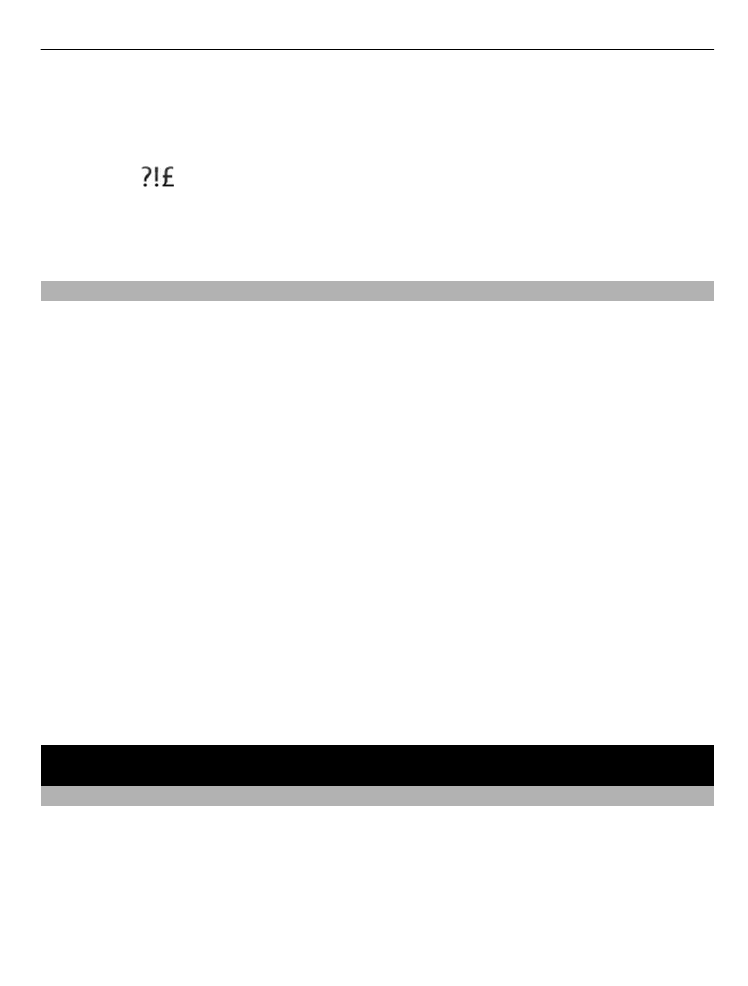
Enviament d'un missatge
Manteniu el contacte amb familiars i amics amb missatges de text i multimèdia. Podeu
adjuntar-hi imatges, clips de vídeo i targetes de visita.
Seleccioneu
Menú
>
Missatgeria
.
1 Seleccioneu
Crea missatge
.
2 Per afegir un fitxer adjunt, seleccioneu
Opcions
>
Insereix objecte
.
Missatgeria 27
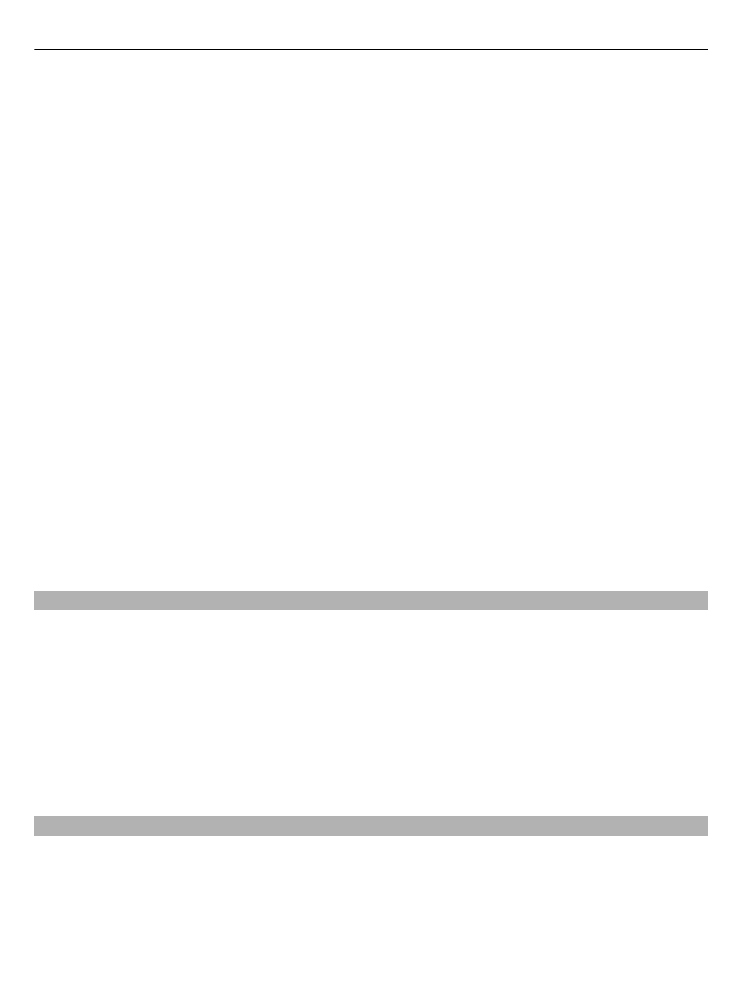
3 Escriviu el missatge i seleccioneu
Continua
.
4 Per introduir un número de telèfon o una adreça de correu manualment,
seleccioneu
Número o correu
. Introduïu un número de telèfon o seleccioneu
Correu
i introduïu una adreça de correu.
5 Seleccioneu
Envia
.
Consell: Per inserir un caràcter especial o una emoticona, seleccioneu
Opcions
>
Insereix símbol
.
L'enviament de missatges amb fitxers adjunts té un cost superior a l'enviament de
missatges de text normals. Si voleu més informació, poseu-vos en contacte amb el vostre
proveïdor de serveis.
Podeu enviar missatges de text més llargs que el límit de caràcters per a un únic
missatge. Els missatges que superen aquest límit s’envien com a sèries de dos o tres
missatges. El proveïdor de serveis els carregarà com a tals.
Els caràcters que contenen accents o altres signes, o algunes opcions d'idioma, ocupen
més espai i per tant limiten el nombre de caràcters que es poden enviar en un sol
missatge.
Si l'element introduït en un missatge multimèdia és massa gran per a la xarxa, el
dispositiu en reduirà la mida automàticament.
Només poden rebre i visualitzar missatges multimèdia els dispositius compatibles.
L'aparença dels missatges pot variar en diferents dispositius.